苹果手机作为一款功能强大的智能手机,不仅拥有出色的操作系统和丰富的应用程序,还提供了一系列实用的辅助功能,其中之一就是朗读发音功能,这项功能可以将文字内容转化为声音并朗读出来,为用户提供更便捷的使用体验。苹果手机如何开启朗读发音功能呢?本文将为大家介绍详细的操作步骤,让我们一起来了解一下吧。
苹果手机如何开启朗读发音功能
方法如下:
1.
第一步:打开朗读内容界面
在苹果手机辅助功能,打开【朗读内容】图标界面。进入新界面。
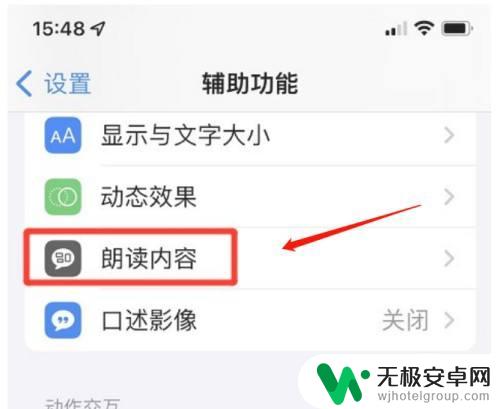
2.第二步:选择发音
在朗读内容页面,选择【发音】功能。
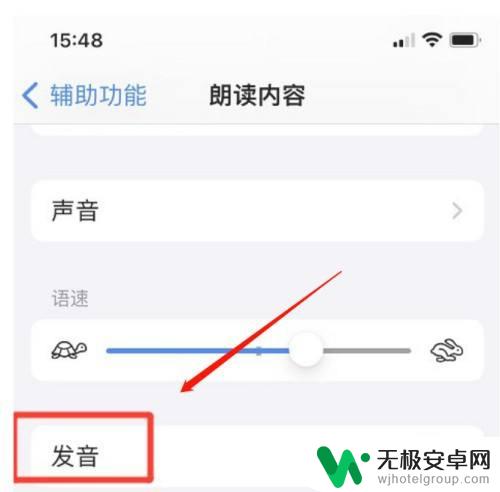
3.第三步:添加发音
在发音页面,点击【+符号】
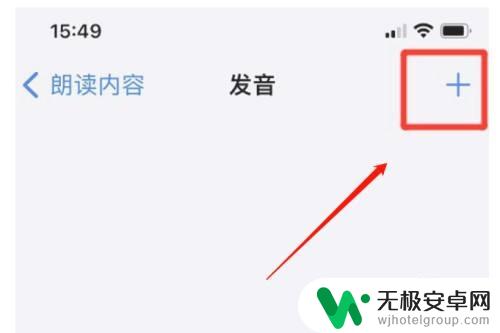
以上是关于如何添加新的苹果手机朗读声音的全部内容,需要的用户可以按照以上步骤进行操作,希望对大家有所帮助。











